PhotoHtmlやAppHtmlをiWorkspaceで使う
2015/12/31
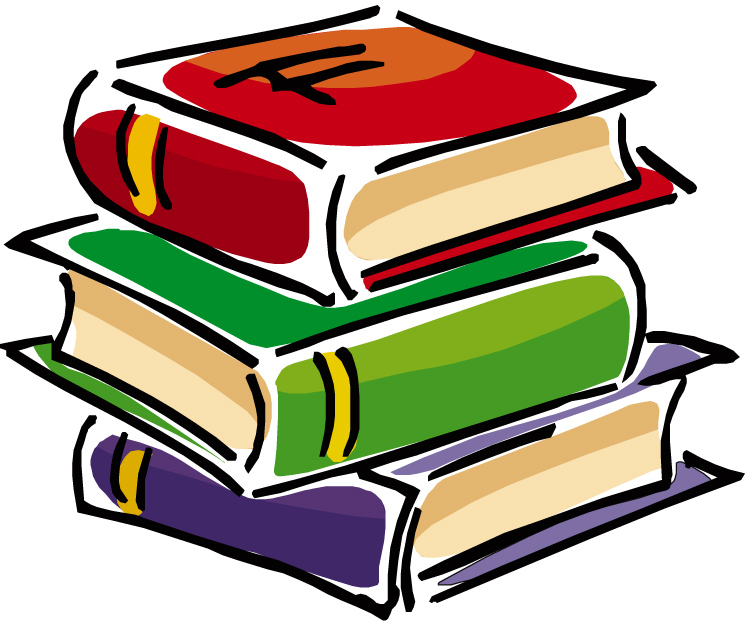 最近は全然ブログをiPhoneで書いていないけれど、それでもiPhoneのブログ環境を自分好みに変更していくのは楽しいものです。
最近は全然ブログをiPhoneで書いていないけれど、それでもiPhoneのブログ環境を自分好みに変更していくのは楽しいものです。
ということで、前回紹介したiWorkspaceでなんとかhtml系のブックマークレット使ってみましょう。
通知センターやクリップボードを支配する!新世界の神のようなアプリ、iWorkspaceの使い方 | GarretCafe
アプリ開発者の@UnitKay様がクリップボードと通知センターを思うがままに操ることができるというこれまた末恐ろしいアプリをリリースしてくれました。実はこのアプリ、僕も開発段階でちょこちょこ触らせていただいており、iWorkspaceの恐ろしさ、便利さはひしひ...
以前書いた似たような記事
- PictShareのアップデートでPhotoHtmlが直接使用可能になりました
- PhotoHtmlをほんのちょっといじって画像を取得するのをすこーし楽にする
- BlasterでついにAppHtmlやPhotoHtml、ついにはShareHtmlまでが軽やかに動くように!!!
- AppHtmlなどのブックマークレットにBlasterという選択肢、その他詳説
- MyShortcutsにフォルダ機能や開くと閉じるボタンをつけてみる
ブックマークレットを起動しよう!
Flickr使いは必須のブックマークレット、PhotoHtmlを例にiWorkspaceでブックマークレットを使ってみましょう。
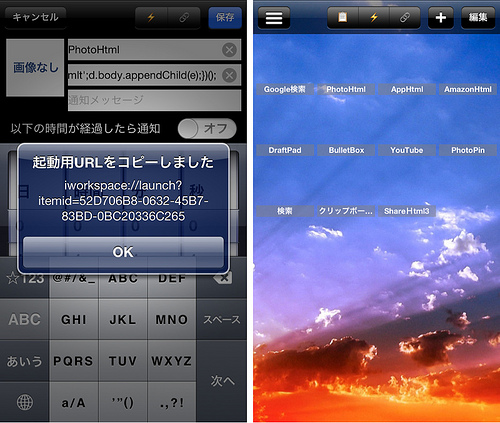 まず、このようにタスク名とブックマークレットの本体を入力します。それから鎖ボタンを押してリンクを取得して、右上の保存を押します。
まず、このようにタスク名とブックマークレットの本体を入力します。それから鎖ボタンを押してリンクを取得して、右上の保存を押します。
普段は何かをコピーしてから通知をタップしてこのグループ画面に遷り、そこからPhotoHtmlを起動しても大丈夫です。しかし、折角タスクリンクがあるのでそれつかってみましょう。
そんなに大げさなことではなく、ただ単にDraftPadのアシストに登録したり、Safariのブックマークレットに登録すれば大丈夫です。
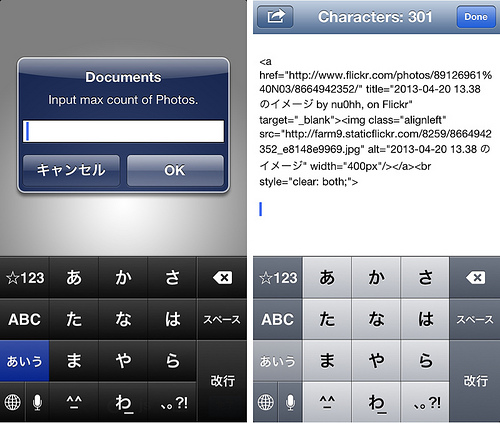 起動するとこの通り、軽やかにブックマークレットが起動します。
起動するとこの通り、軽やかにブックマークレットが起動します。
あとはいつも通りに誘導に従っていくとこの通りDraftPadに貼り付いたり、指定した動作が実行されます。
以前紹介したBlasterでのブックマークレットの使い方とだいたい同じですので、ちょっとよくわからないかも、という人はそちらも参考にしてみてください。



